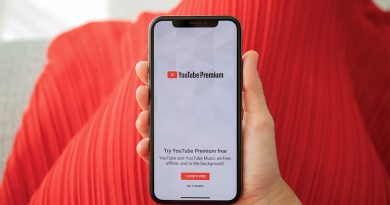Три способа перезагрузки iPhone 14
Как перезагрузить iPhone 14 и получить доступ к сервисным режимам при возникновении технических проблем?
Не так давно появилась линейка iPhone 14. Все устройства серии оснащены новыми опциями и технологическими особенностями, которые делают их достаточно удобными и функциональными устройствами.
Но вместе с этим пришла и необходимость знать: что делать, когда Айфон нужно перезагрузить, но технически не получается это сделать.
В большинстве случаев это можно сделать с помощью простой перезагрузки устройства (включение и выключение iPhone). Зажав кнопку блокировки и одну из кнопок громкости. Или по такому алгоритму: Настройки > Основные > Выключение.
Но если вы не можете этого сделать по техническим причинам — есть следующие способы.
Принудительная перезагрузка iPhone 14
Этот вариант отлично подойдет, если не работает сенсор экрана iPhone или вы не можете выключить/включить его в обычном режиме.
Для принудительной перезагрузки нужно выполнить следующие действия:
- Зажать и отпустить кнопку усиления звука;
- Нажмите и отпустите кнопку выключения звука;
- Нажать и удерживать кнопку блокировки до тех пор, пока не будет виден значок Apple;
- После этого iPhone должен вскоре перезагрузиться.
Режим восстановления для iPhone 14
Режим восстановления хорошо подходит для ситуаций, когда принудительная перезагрузка не помогла. Или если во время перезагрузки устройство начало показывать синий/красный экран.
Чтобы запустить режим восстановления, нужно:
- Подключить iPhone к компьютеру Mac или PC;
- Нажать кнопку «Доверие» на iPhone;
- Открыть Finder в macOS или iTunes для PC/macOS Mojave;
- Нажать и отпустить кнопку «Усиление звука»;
- Нажмите и отпустите кнопку отключения звука;
- Нажмите и удерживайте кнопку блокировки до появления окна восстановления;
- Выберите свой iPhone на ПК (боковая панель окна Finder слева).
Обновление прошивки устройства для iPhone 14
Если предыдущие два способа не помогли наладить работу устройства, то можно сделать обновление прошивки (DFU). Обычно это делают в сервисных центрах, но пользователь также может сделать это самостоятельно.
Для обновления прошивки нужно:
- Подключить устройство к компьютеру Mac или ПК;
- Нажать кнопку «Доверять» на iPhone;
- Открыть Finder в macOS или iTunes для PC/macOS Mojave;
- Нажать и отпустить кнопку Audio Boost;
- Нажмите и отпустите кнопку отключения звука;
- Удерживайте кнопку блокировки в течение 10 секунд;
- Параллельно удерживая кнопку блокировки, нажмите кнопку отключения звука (5 секунд);
- Отпустить кнопку блокировки и удерживать еще 10 секунд;
- Экран дисплея iPhone должен оставаться черным при входе;
- Далее следуйте инструкциям на компьютере.
Это все способы перезагрузки, о которых мы хотели вам рассказать. Если вам все же не удалось перезагрузить свое устройство, советуем обратиться в службу поддержки Apple.